Configurar hierarquias de organização
Isto artigo descreve como configurar hierarquias de organizações em Microsoft Dynamics 365 Commerce.
Antes de criar canais, é necessário configurar as hierarquias da organização.
Pode utilizar hierarquias organizacionais para visualizar e elaborar relatórios sobre a sua atividade a partir de vários Perspetivas. Por exemplo, pode criar uma hierarquia para relatórios fiscais, legais ou estatutários. Em seguida, é possível definir outra hierarquia para relatar informações financeiras que não sejam legalmente exigidas, mas que sejam usadas para relatórios internos.
Antes de criar uma hierarquia de organizações, é necessário criar organizações. Para mais informações, consulte Criar entidades legais ou Criar unidades operacionais.
Para mais informações, consultar os seguintes artigos.
- Panorama das organizações e das hierarquias organizacionais
- Planear a hierarquia da organização
- Criar uma hierarquia de organização
Criar uma hierarquia organizacional
Para criar uma hierarquia organizacional, seguir estas etapas.
- No painel de navegação, aceda a Módulos > Retalho e comércio > Configuração de canais > Hierarquias da organização.
- No painel de ação, seleccione New.
- No campo Nome, insira um valor.
- Na secção Finalidade , seleccione Atribuir finalidade.
- Na lista, localize e selecione o registo pretendido. Selecione uma finalidade para atribuir à sua hierarquia organizacional.
- Na secção Hierarquias atribuídas , seleccione Adicionar.
- Na lista, marque a linha selecionada. Procurar a hierarquia criada.
- Selecione OK.
A imagem seguinte mostra um exemplo de hierarquia organizacional criada para um conjunto fictício de lojas "Adventure Works".
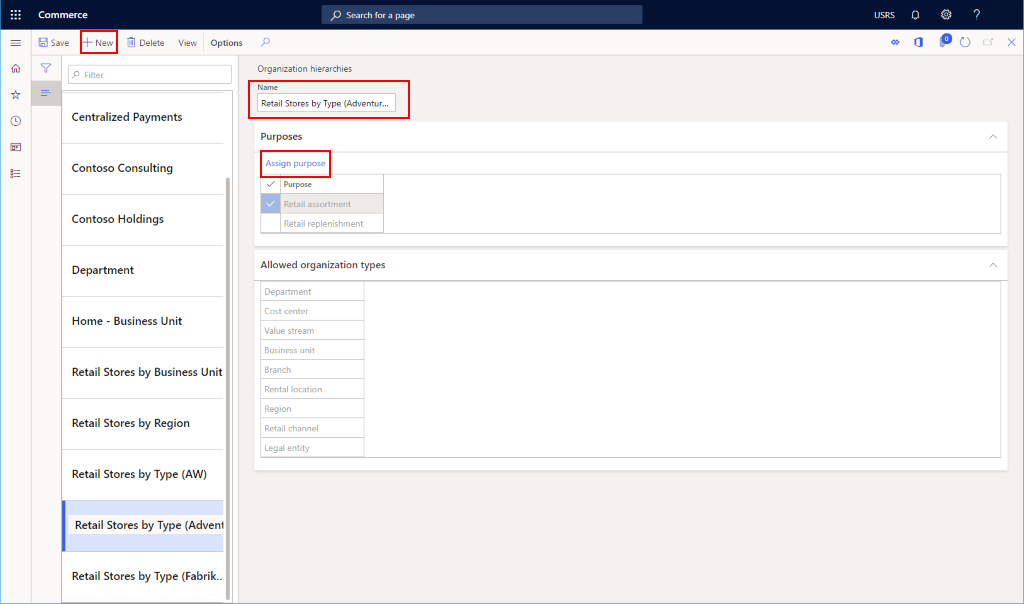
Adicionar organizações a uma hierarquia
Para adicionar organizações a uma hierarquia, siga estes passos.
- Na lista, localize e selecione o registo pretendido. Selecione a sua hierarquia.
- No painel de ação, seleccione View.
- Adicione organizações, conforme necessário.
- Para adicionar uma organização, seleccione Editar e, em seguida, seleccione Inserir. Quando terminar de fazer alterações, pode guardar um rascunho e publicar as alterações.
A imagem a seguir mostra uma entidade legal adicionada na raiz da hierarquia com quatro centros de custo adicionados para os canais "Mall", "Outlet", "Online" e "Call Center". A cada um deles podem ser adicionados vários canais de retalho, de centro de atendimento telefónico e online.
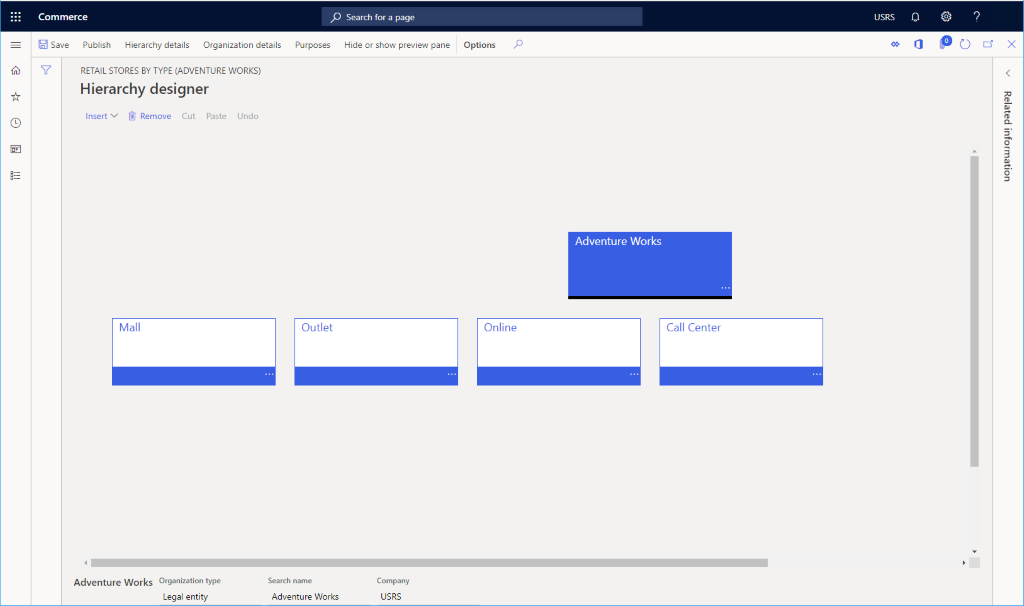
Recursos adicionais
Panorama das organizações e das hierarquias organizacionais